|
Adventurer
#02
16 марта 1996 |
|
Обмен опытом - Программирование на ассемблере: эмуляция команд Clear, Cls, Pause, Plot, Draw ...
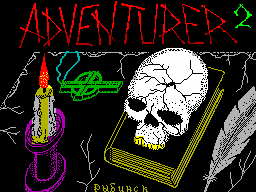
╔───────────────────────────────────────╗ │ ОБМЕН ОПЫТОМ │ │ ───────────────────────────────────── │ │тем, кто много знает,читать запрещается│ ╚───────────────────────────────────────╝ (C) Заводчиков Константин (C) Музыка NEVER Сегодня мы осветим некоторые вопро- сы по программированнию на ассемблере, часто возникающие у начинающих програм- мистов. Возможно,эта статья будет повто- рять своим содержанием некоторые печатные или электронные издания, и кто-то, воз- можно, упрекнет наш журнал в этом. Хотя стоит вспомнить, что не каждый имеет дома подшивку ZX-РЕВЮ хотя-бы за какой-нибудь год. Так что, кто силен в кодах и знает множество приемов, может смело покинуть эту статью. А с теми, кто остался,мы пос- тaраемся что-нибудь выяснить для всеобще- го блага. Для начала затронем несколько про- цедур, находящихся в ПЗУ : CLEAR xxxxx - программа очистки об- ласти переменных BASICа, экрана, уста- новки стека и переменной RAMTOP в новые значения. Для эмуляции этой команды в ко- дах регистровая пара BC должна содержать адрес установки стека. В ассемблере это будет выглядеть так : LD BC,xxxxx CALL 7855 (#1EAF) . Если в BC содержится 0 тогда произойдет только очистка переменных и экранной об- ласти. CLS - программа очистки экрана. Ат- рибуты устанавливаются соответственно значению переменной ATTR-P (23693). При обращении к этой программе в регистры за- носить данные не надо. Она вызывается : CALL 3435 (#0D6B) . CLEAR-LINES - подпрограмма очистки нижних N строк экрана. В регистр B зано- сится количество очищаемых строк : LD B,N CALL 3652 (#0E44) . PAUSE - полный аналог команды BASICа. В регистре BC содержится количес- тво задержек, если оно равно нулю то воз- врат из процедуры будет совершен только при нажатой клавише : LD BC,пауза CALL 7997 (#1F3D) . Вызывая эту программу, не забудте разре- шить прерывания и включить первый режим прерываний (IM1), иначе из данной проце- дуры вы сможете вернуться только по кноп- ке RESET. BREAK_KEY - процедура, проверяющая нажатие клавиши BREAK (не следует путать с клавишей SPACE). Вызывается она: CALL 8020 (#1F54) . После возврата из процедуры, сброшенный флаг переноса указывает на то, что была нажата клавиша BREAK. PLOT - эта поцедура зажигает (или гасит,в зависимости от системных перемен- ных),на экране точку. В регисте C - коор- дината X, регистре B - Y: LD B,Y LD C,X CALL 8933 (#22E5) . DRAW - программа изображения на эк- ране прямой линии. Здесь, также как и в процедуре PLOT, в регистрах B и C нахо- дятся координаты Y и X, но не фиксирован- ные - координаты смещения. В регистре D знак смещения по координате X, в E знак смещения по Y. То есть, если в знаке сме- щения какой-нибудь координаты находится : 255 (#FF), то соответствующее смещение будет воспринято со знаком "минус"; 1- то смещение будет со знаком "плюс"; 0 - сме- щение по данной координате просто игнори- руется. LD B,Y LD C,X LD D,знак для Y LD E,знак для X CALL 9402 (#24BA) . CHAN-OPEN - подпрограмма служит для открытия канала. Часто начинающие прог- раммисты забывают открывать канал "S" при использовании процедуры печати из ПЗУ, после чего с недоумением смотрят на стра- но появившееся их сообщение, да еще и не там, где надо, либо, что более интересно, выскакивает "OUT OF SCREEN". Для правиль- ного вызова этой процедуры, в регистре A должно находится число в диапозоне от 253 (#FD) до 3. Эти числа являются потоками, ведущими к каналам : клавиатуры "K", эк- рана "S", принтера "P" и рабочей области "R". Перед вами значения потоков, ведущие к стандартным каналам: 253 (#FD) - открывает канал "K" 254 (#FE) - открывает канал "S" 255 (#FF) - открывает канал "R" 0 (#00) - открывает канал "K" 1 (#01) - открывает канал "K" 2 (#02) - открывает канал "S" 3 (#03) - открывает канал "P" . Так вот, повторюсь, при вызове процедуры аккумулятор должен содержать номер потока (см. таблицу). К тому же,процедура должна вызываться в сответствии с приведенным ниже текстом: LD A,номер потока CALL 5633 (#1601) . А для того, чтобы печатать нормально во всем экране, надо в регистр A занести число 2 и вызвать процедуру CHAN-OPEN . SET_ADDR - программа расчета адреса знакоместа на экране. При обращении к данной процедуре регистр B должен содер- жать координату X, а регистр C координату Y требуемого знакоместа. Вместо точки входа в ПЗУ, представляю вам листинг этой программы. LD B,координата Y LD C,координата X CALL SET_ADDR ............ SET_ADDR LD A,B RRCA RRCA RRCA AND #E0 LD L,A LD A,B AND #18 OR #40 LD H,A LD B,#00 ADD HL,BC RET . После вызова процедуры SET_ADDR адрес знакоместа находится в регистре HL. SET_ATTR - эта процедура расчитыва- ет адрес атрибута для соответствующего адреса из области точек. На входе в про- цедуру регистр HL должен содержать нужный адрес из области точек. Также приведу листинг данной процедуры. LD HL,адрес CALL SET_ATTR ............ SET_ATTR LD A,H RRCA RRCA RRCA AND #0B OR #50 LD H,A RET . Здесь в HL возвращается адрес атрибута. А теперь приведу несколько простых приемов, требующихся при написании прог- рамм в ассемблере. Деление регистровoй пары на 2, 4, 8 и т.д. : AND A RR B RR C . При повторе данного примера N раз вы раз- делите число на 2 в степени N. Таким ме- тодом возможно разделить и отдельные ре- гистры. Умножить регистровую пару можно по аналогии с предыдущим примером, заменив команды RR на RL: AND A RL C RL B . А если вам надо перемножить регистр HL,то это лучше сделать командой сложения ADD : ADD HL,HL умножить на два ADD HL,HL на четыре ADD HL,HL на восемь ........... и т.д. А сейчас частные примеры: Умножение HL на шесть : ADD HL,HL LD B,H LD C,L ADD HL,HL ADD HL,BC , умножение HL на сорок : ADD HL,HL ADD HL,HL ADD HL,HL LD B,H LD C,L ADD HL,HL ADD HL,HL ADD HL,BC , деление A на шесть: LD A,делимое LD B,#00 LABEL SUB #06 (делитель) RET C INC B JR LABEL на выходе этой процедуры частное будет находится в регистре B (не забудте, что таким методом можно выполнить только це- лочисленное деление!). Если вы используете для сложения или вычитания регистровых пар команды : ADC и SBC, помните - при вычислениях они используют флаг переноса (CARRY FLAG). Поэтому перед ADC или SBC для получения верного результата этот флаг необходимо сбрасывать. Очень удобно делать это ко- мандой AND A. При этом содержимое акку- мулятора не меняется. Между прочим, в ПЗУ SPECTRUMа есть специальная мощная программа для разнооб- разных математических вычислений. Но она имеет ряд недостатков, из-за которых ее использование бывает затруднительно : 1.Вычисления производятся достаточно мед- ленно. Поэтому калькулятор нецелесообраз- но применять, например для расчета коор- динат в программах с динамической вектор- ной графикой. 2.Работа с калькулятором осуществляется несколько необычным способом, впрочем, хорошо знакомым тем, кто когда-нибудь ра- ботал на ПМК (программируемом микрокаль- куляторе. Суть работы такова : сначала на СТЕК КАЛЬКУЛЯТОРА (не на машинный!) зано- сятся значения, а затем производятся опе- рации с ними. После чего, опять же, со стека калькулятора снимается результат. Не вдаваясь глубоко в подробности, приве- дем некоторые точки входа, необходимые для работы : значение из A на стек #2D28 значение со стека в A #2DD5 значение из BC на стек #2D2B (*) заначение со стека в BC #2DA2 *) при возврате из этой подпрограммы в регистре IY будет установлено значение 23610 (#5C3A). Теперь небольшой пример практическо- го применения калькулятора. Необходимо вычислить (21-Y)*8+3 : LD A,21 ; заносим на стек CALL #2D28 LD A,(Y) ; значения в поряд- CALL #2D28 LD A,8 ; ке вычислений, CALL #2D28 LD A,3 ; т.е. 21 Y 8 3 CALL #2D28 ; теперь будем считать RST #28 ; вкл. калькулятор DEFB #03 ; вычитаем DEFB #04 ; умножаем DEFB #0F ; прибавляем DEFB #38 ; выкл. калькулятор ; снимаем результат со стека CALL #2DD5 ; результат в A Попробуйте написать самостоятельно подпрограмму вычислений по этой формуле без использования калькулятора и сравнить и эти две процедуры. Таблицу кодов операций калькулятора вы можете найти в трехтомнике по програм- мированию в машинных кодах фирмы "ИНФОР- КОМ". А если вы не сможете найти эту ли- тературу, мы поделимся информацией в сле- дующих выпусках журнала. На этом разрешите откланяться, а если кому-то что-то не ясно или появились вопросы - обращайтесь в редакцию журнала, мы приложим все усилия и постараемся помочь вам! * * *
Другие статьи номера:
Похожие статьи:
В этот день... 15 сентября